- Pengarang Abigail Brown [email protected].
- Public 2023-12-17 06:56.
- Diubah suai terakhir 2025-01-24 12:18.
Lampu aktiviti cakera keras, kadangkala dirujuk sebagai LED HDD, lampu cakera keras atau penunjuk aktiviti cakera keras, ialah lampu LED kecil yang menyala apabila cakera keras atau storan terbina dalam lain dibaca daripada atau ditulis kepada.
Mengetahui masa pemacu keras komputer anda sedang diakses adalah membantu supaya anda boleh mengelak daripada menarik bateri atau mencabut palam komputer semasa sistem pengendalian masih mengakses fail pada pemacu, kesilapan yang boleh menyebabkan kerosakan fail penting.

Di manakah LED HDD Terletak?
Pada desktop, lampu aktiviti ini biasanya diletakkan pada bahagian hadapan sarung komputer.
Pada komputer riba, ia biasanya terletak berhampiran butang kuasa, yang kadangkala berada di sebelah papan kekunci dan pada masa lain di tepi komputer.
Pada tablet dan komputer faktor bentuk kecil yang lain, anda akan menemuinya di beberapa tepi peranti, selalunya di bahagian bawah.
Pemacu keras luaran, pemacu kilat, storan yang dilampirkan rangkaian dan peranti storan luar komputer yang lain juga biasanya mempunyai penunjuk aktiviti juga. Satu pengecualian ialah telefon pintar, yang biasanya tidak mempunyainya.
Bergantung pada jenis komputer atau peranti yang anda miliki, cahaya mungkin dalam sebarang warna, tetapi selalunya berwarna emas putih atau kuning. Walaupun kurang biasa, dalam sesetengah peranti, penunjuk mungkin berwarna merah, hijau atau biru.
Bagi bentuk, cahaya itu sendiri mungkin bulatan kecil atau ikon bercahaya cakera keras. Selalunya, LED akan berbentuk seperti silinder, mewakili plat silinder yang membentuk bahagian cakera keras yang menyimpan data.
Sesetengah lampu aktiviti dilabelkan sebagai HDD, tetapi ini kurang biasa daripada yang anda fikirkan. Malangnya, kadangkala anda perlu membezakan LED HDD daripada LED kuasa hanya dengan kelakuannya (iaitu, penunjuk aktiviti cakera keras ialah penunjuk yang berkelip).
Mentafsir Status Lampu Aktiviti Cakera Keras
Seperti yang kami nyatakan di atas, lampu aktiviti cakera keras wujud untuk menunjukkan bila peranti storan sedang digunakan. Walaupun ia tidak dimaksudkan sebagai kaedah mendiagnosis isu komputer, ia selalunya boleh digunakan untuk melakukan perkara itu.
Lampu Pemacu Keras Sentiasa Hidup
Jika LED HDD sentiasa menyala, terutamanya apabila komputer tidak responsif, ia biasanya menandakan peranti dikunci atau dibekukan.
Kebanyakan masa, satu-satunya tindakan anda di sini ialah memulakan semula secara manual, yang selalunya bermaksud menarik kabel kuasa dan/atau mengeluarkan bateri.
Jika anda masih mempunyai akses kepada komputer anda, cuba mulakan semula dengan cara yang betul dan lihat jika masalah itu hilang selepas memulakan sandaran.
Lampu Pemacu Keras Terus Berkelip Hidup dan Mati
Sepanjang hari biasa, adalah perkara biasa untuk lampu aktiviti ini menyala dan mati berulang kali, sepanjang hari.
Tingkah laku seperti ini hanya bermakna pemacu sedang ditulis dan dibaca daripadanya, yang berlaku apabila beberapa perkara berlaku, seperti semasa program defrag cakera sedang berjalan, program antivirus sedang mengimbas, perisian sandaran sedang menyandarkan fail, fail sedang dimuat turun dan program perisian sedang mengemas kini, antara banyak perkara lain.
Windows selalunya akan menunggu sehingga komputer anda melahu sebelum menjalankan tugas tertentu, yang bermaksud anda mungkin melihat lampu aktiviti cakera keras berkelip walaupun semasa anda tidak melakukan apa-apa secara aktif. Walaupun perkara ini biasanya bukan sesuatu yang perlu dibimbangkan, ini kadangkala boleh bermakna sesuatu yang berniat jahat sedang berlaku tanpa pengetahuan anda.
Jika anda fikir komputer anda mengandungi perisian hasad atau seseorang berjaya menggunakan komputer anda dari jauh tanpa kebenaran anda, dan itulah sebabnya lampu HDD dihidupkan dan dimatikan berulang kali, imbas komputer anda untuk perisian hasad dan pasang program tembok api.
Cara Melihat Aktiviti Pemacu Keras Yang Berlaku
Jika anda bimbang tentang sebab lampu pemacu keras diaktifkan, cara paling mudah untuk memantau program dan perkhidmatan yang dijalankan pada komputer anda ialah melalui Pengurus Tugas.
Task Manager tersedia melalui pintasan papan kekunci Ctrl+Shift+Esc. Dari sana, dalam tab Processes, anda boleh mengisih aplikasi dan proses yang sedang berjalan mengikut aplikasi yang paling banyak menggunakan sumber sistem, seperti CPU, cakera, rangkaian dan memori.
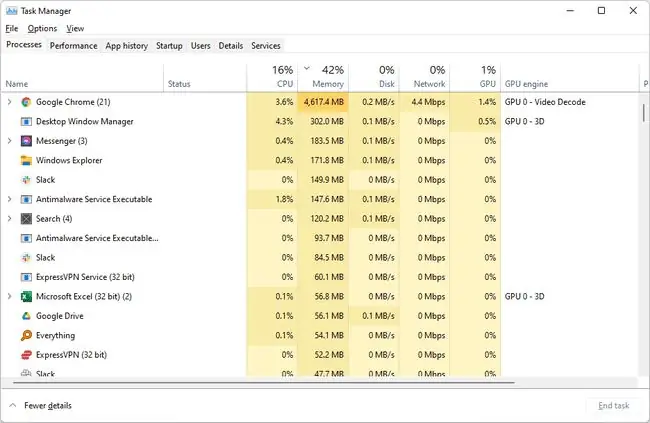
Pilihan "cakera" menunjukkan kadar proses dan program yang disenaraikan mengakses cakera keras, di mana anda harus melihat untuk mengetahui sebab lampu aktiviti cakera keras dihidupkan.
Jika versi Windows anda tidak mempunyai pilihan ini dalam Pengurus Tugas, pilihan Monitor Sumber dalam Alat Pentadbiran mempunyai bahagian khusus yang dipanggil Proses dengan Aktiviti Cakera (dalam Disk tab) yang membolehkan anda melihat maklumat yang sama.
Lagi mengenai Lampu Aktiviti Cakera Keras
Walaupun tidak begitu biasa, sesetengah pengeluar komputer tidak menyertakan lampu aktiviti cakera keras.
Jika itu yang berlaku pada komputer anda, atau anda rasa LED HDD yang ada pada komputer anda tidak berfungsi (cth., ia sentiasa dimatikan), anda masih mempunyai beberapa pilihan terima kasih kepada beberapa perisian pintar.
Program Penunjuk Aktiviti percuma berjalan dalam dulang sistem anda, memberikan anda setara dengan cahaya ini bersama beberapa pengelogan lanjutan jika anda berminat. Ia agak boleh disesuaikan, jadi anda boleh memilih ikon aktiviti anda sendiri dan membuat program bermula dengan Windows.
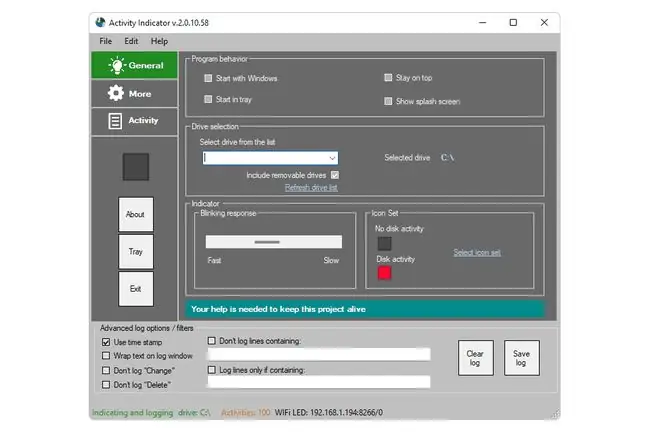
Satu lagi program percuma, hanya dipanggil HDD LED, pada asasnya adalah versi perisian HDD LED sebenar yang anda miliki atau ingin anda miliki. Jika anda tidak mempunyai sebarang keperluan lanjutan, alat ini merupakan pengganti yang hebat untuk perkara sebenar. Ia tidak terletak di dalam dulang sistem seperti alat di atas, tetapi ia mudah alih sepenuhnya (tidak perlu dipasang) dan menyediakan penunjuk aktiviti yang berasingan untuk setiap cakera keras anda.
Soalan Lazim
Bagaimanakah anda mematikan lampu aktiviti cakera keras?
Cara paling mudah untuk menghilangkan lampu aktiviti cakera keras ialah meletakkan pita atau pelekat di atasnya. Jika anda ingin melumpuhkannya sepenuhnya, anda boleh cuba membuka komputer anda dan memutuskan sambungan kabel reben LED.
Di manakah penyambung LED HDD pergi?
Ia berbeza-beza mengikut pengeluar papan induk, jadi rujuk manual yang disertakan bersama perkakasan anda untuk mengetahui pin mana yang harus dimasukkan ke dalam penyambung LED HDD. Secara umumnya, terdapat dua daripadanya, negatif dan positif. Simbol pada penyambung harus memberitahu anda wayar yang mana.






